更新时间:2022-02-21 GMT+08:00
备份文件导入方式-OBS桶
场景描述
当前DCS支持将其他云厂商Redis、自建Redis的数据通过DCS控制台迁移到DCS Redis。
您需要先将其他云厂商Redis、自建Redis的数据备份下载到本地,然后将备份数据文件上传到与DCS Redis实例同一租户下相同Region下的OBS桶中,最后在DCS控制台创建迁移任务,DCS从OBS桶中读取数据,将数据迁移到DCS Redis中。
上传OBS桶的文件支持.aof、.rdb、.zip、.tar.gz四种格式,您可以直接上传.aof和.rdb文件,也可以将.aof和.rdb文件压缩成.zip或.tar.gz文件,然后将压缩后的文件上传到OBS桶。
前提条件
- OBS桶所在区域必须跟Redis目标实例所在区域相同。
- 上传的数据文件必须为.aof、.rdb、.zip、.tar.gz的格式。
- 如果是其他云厂商的单机版Redis和主备版Redis,您需要在备份页面创建备份任务,然后下载备份文件。
- 如果是其他云厂商的集群版Redis,在备份页面创建备份后会有多个备份文件,每个备份文件对应集群中的一个分片,需要下载所有的备份文件,然后逐个上传到OBS桶。在迁移时,需要把所有分片的备份文件选择。
- 暂不支持导入自建Redis5.0生成的rdb备份文件,如果是自建Redis3.0和Redis4.0,可以使用Redis-cli工具导出.rdb备份文件。其他云厂商Redis只能通过各云的备份页面创建备份任务导出获取,不能通过Redis-cli工具使用命令导出。
- Cluster集群仅支持导入.rdb备份文件,不支持.aof备份文件。
步骤1:准备目标Redis实例
- 如果您还没有DCS Redis,请先创建,创建操作,请参考创建Redis实例。
- 如果您已有DCS Redis,则不需要重复创建,但在迁移之前,您需要清空实例数据。清空操作,请参考清空Redis实例数据。
当前支持迁移到Redis3.0、Redis4.0和Redis5.0,您可以根据实际情况选择。
步骤2:创建OBS桶并上传备份文件
- 创建OBS桶。
- 通过OBS Browser客户端,上传备份数据文件到OBS桶。
如果上传的备份文件较小,且小于50M,请执行3,通过OBS控制台上传即可;
如果上传的备份文件大于50MB,请执行以下操作,需下载OBS Browser客户端,安装并登录,创建OBS桶,然后上传备份文件。
- 设置用户权限。
- 下载OBS Browser客户端。
- 创建访问密钥(AK和SK)。
- 登录OBS Browser客户端。
- 添加桶。
- 上传备份数据。
- 通过OBS控制台,上传备份数据文件到OBS桶。
如果上传的备份文件较小,且小于50M,请执如下步骤:
步骤3:创建迁移任务
- 登录分布式缓存服务控制台。
- 单击左侧菜单栏的“数据迁移”。页面显示迁移任务列表页面。
- 单击右上角的“创建备份导入任务”,进入创建备份导入任务页面。
- 设置迁移任务名称和描述。
- “数据来源”选择“OBS桶”,在“OBS桶名”中选择已上传备份文件的OBS桶。
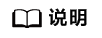
上传的备份文件格式支持.aof、.rdb、.zip、.tar.gz,您可以上传任意其中一种。
- 在“备份文件”中选择需要迁移的备份文件。
- 选择步骤1:准备目标Redis实例中创建的目标Redis。
- 输入目标实例的密码,单击“测试连接”,测试密码是否符合要求。
- 单击“立即创建”。
- 确认迁移信息,然后单击“提交”,开始创建迁移任务。
可返回迁移任务列表中,观察对应的迁移任务的状态,迁移成功后,任务状态显示“成功”。
父主题: 使用DCS迁移数据







